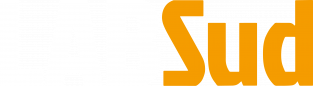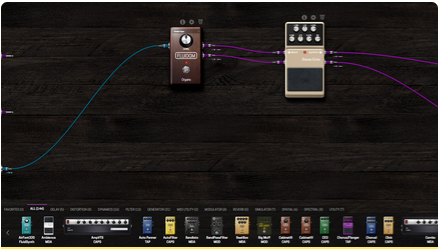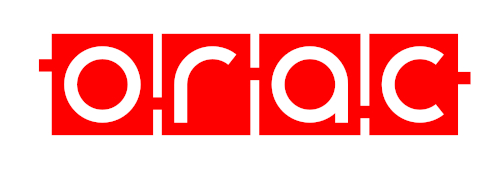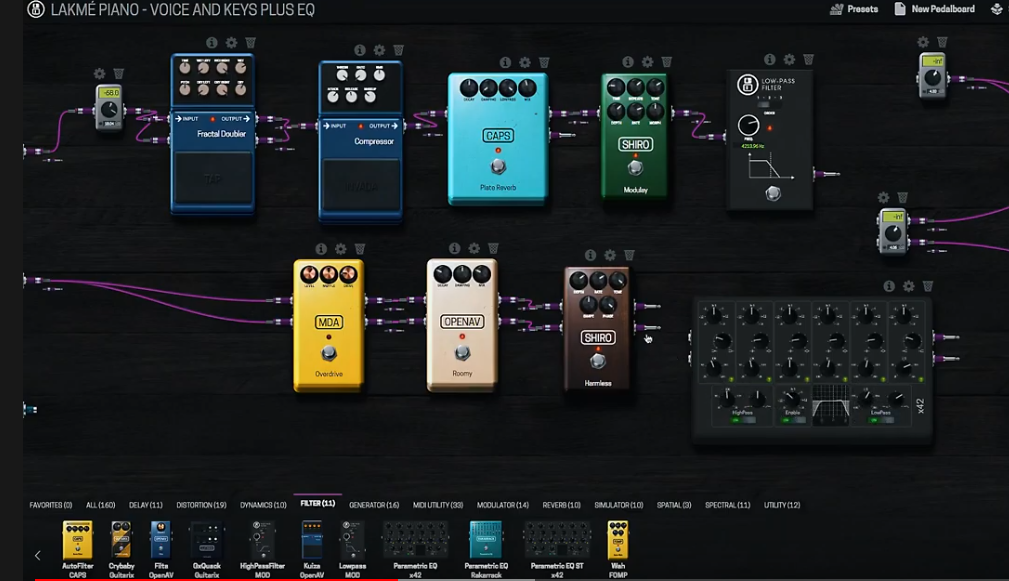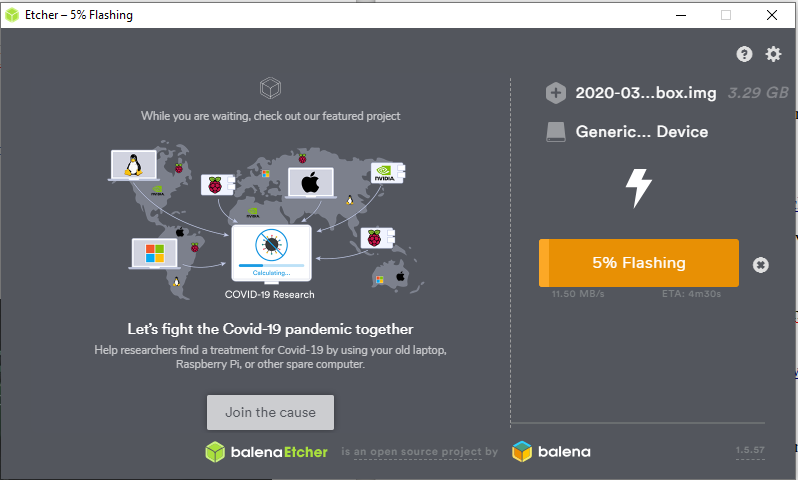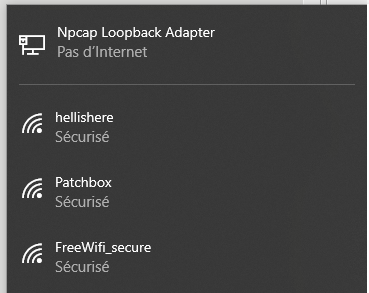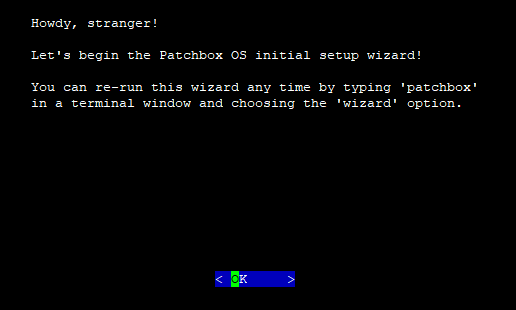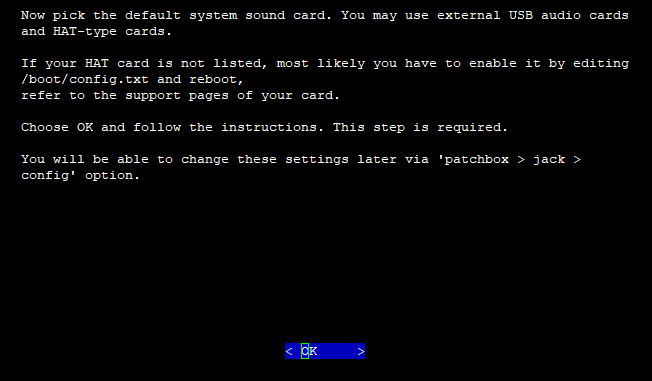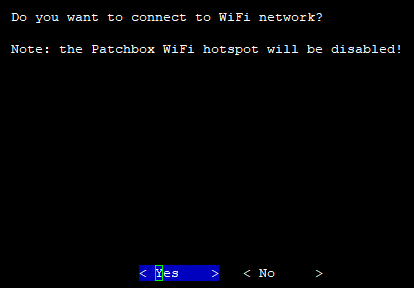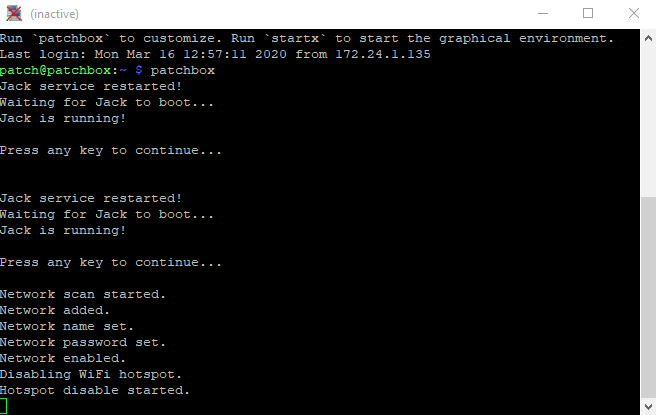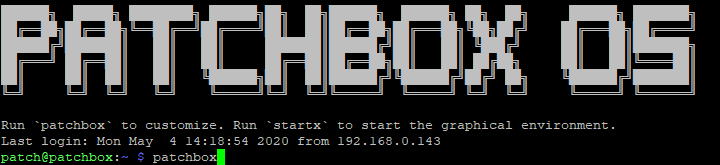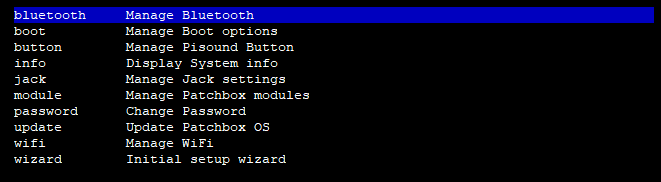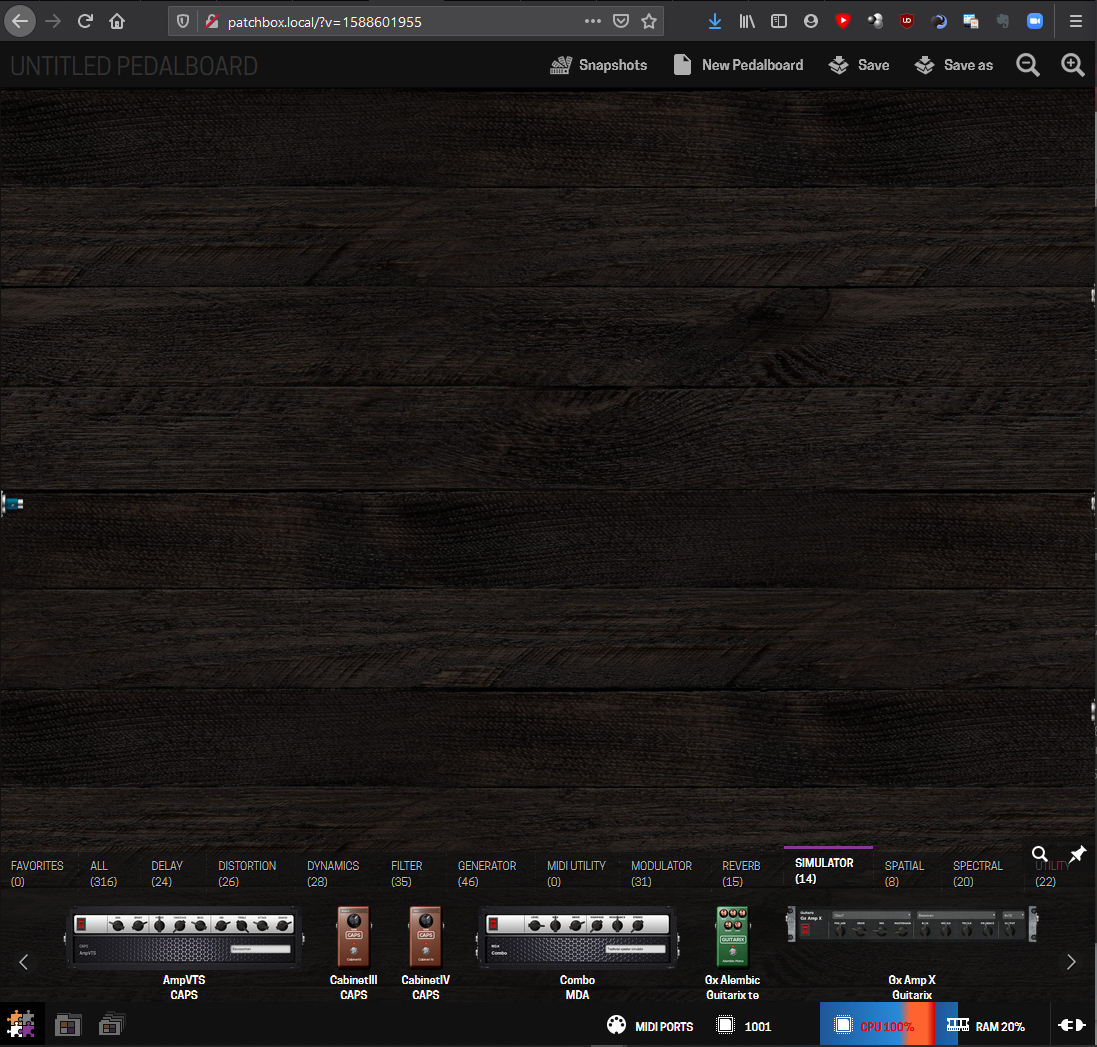Patchbox OS
Introduction
La première idée que j’ai eue lorsque j’ai reçu mon Raspberry Pi, ça a été de vouloir faire un synthé avec.
J’ai un clavier Midi USB, du coup, ça paraissait logique de pouvoir faire de la musique avec.
Mais après avoir testé plein de solutions, c’est assez laborieux, et on finit par revenir assez rapidement à utiliser un PC à la place.
Ça , c’était avant que je découvre Patchbox OS, un OS pour Raspberry Pi pensé pour le transformer en synthétiseur mais aussi comme pédale à effet.
Patchbox OS est vraiment complet, je vais donc principalement parler de Modep que j’ai testé.
À première vue lorsque l’on regarde le site de Blokas.io ont pourrait penser que leur logiciel ne fonctionne qu’avec leur matériel, mais en vrai Patchbox OS marche très bien sans !
Pour autant pour profiter pleinement du logiciel, leur carte son le PiSound permet d’avoir une entrée et une sortie audio de qualité
https://blokas.io/pisound/
Présentation
Patchbox OS est une distribution Linux pour le Raspberry Pi destiné aux projets audio. Il est pré configuré pour avoir une faible latence et incorpore un paquet de logiciels audio.
Parfait pour fabriquer son propre synthétiseur, une pédale à effet, ou même pour créer des installations artistiques (il fonctionne super bien avec TouchOSC ou tout logiciel utilisant le protocole OSC)
Concept Modulaire
Patchbox est construit autour de module, le but des modules est de simplifier la configuration de chaque logiciel, ce qui permet de passer d’un projet à un autre sans avoir à modifier fondamentalement votre système.
Les 3 modules
Orac
Orac est système modulaire basé sur PureData crée par Mark Harris. Ce système est utilisé dans l’instrument Organelle.
https://www.youtube.com/watch?v=-m8p9E-WGWE
PureData
Je ne connais pas bien PureData, du coup je n’ai pas vraiment réussi à l’utiliser.
Modep
Ce qui a attirait mon attention c’est plus Modep, depuis une interface web on peut configurer ses synthés et effet comme des pédales à effet de guitare.
En gros c’est une interface pour utiliser les effets et synthé Calfs, Guitarix, fluidsynth et pleins d’autres.
Matériel nécessaire
-
Un Raspberry Pi (Minimum 2B)
-
Un instrument Midi (ou TouchOSC sur Android/Iphone)
-
Recommandé : Une bonne carte son USB / shield audio
Installation
Documentation officielle : https://blokas.io/patchbox-os/docs/
L’installation est vraiment simple, on sent le travail bien fait derrière.
Flashage de la carte SD
Pisound est une image disque (comme Raspbian), il va donc falloir la télécharger puis la copier sur une carte micro SD.
https://blokas.io/patchbox-os/#patchbox-os-download
Premier démarrage
Il va falloir se connecter en SSH sur le Raspberry Pi, heureusement par défaut PatchBox OS se met en mode point d’accès Wifi (vous pouvez évidemment aussi le brancher en Ethernet)
-
Connectez-vous au point d’accès Wifi, le mot de passe est blokaslabs
-
Puis connectez-vous en SSH, identifiant : patch mot de passe blokaslabs
Assistant d’installation
Surprise, vous n’arrivez pas sur un terminal linux, mais sur un assistant.
Si vous avez fait une erreur pas de panique, il vous suffira de tapez patchbox pour le redémarrer.
-
Dites non pour les mises à jour (vous n’êtes pas connecté pour le moment)
-
Changer le mot de passe
Choix de la carte son
Il est maintenant temps de choisir la carte son, voici un tableau récapitulatif pour le PiSound, la sortie intégrée et une carte son USB générique.
Si vous avez paramétré une carte son, sous DOS, ça devrait vous rendre un peu nostalgique ;-)
|
Pisound |
Sortie intégrée (bcm2835_alsa) |
Carte son USB |
|
|---|---|---|---|
|
Sampling rate (-r) |
48000 |
44100 |
44100 |
|
Buffer size (-p) |
128 |
512 |
512 |
|
Period (-n) |
2 |
3 |
3 |
Choix de l’environnement graphique
Patchbox OS est avant tout basé sur Raspbian, vous pouvez ainsi démarrer sur le bureau, en soit à moins de vouloir utiliser pure-data ce n’est pas utile, en effet nous allons configurer Modep depuis notre ordinateur.
Connexion au WiFi
Afin de pouvoir finir l’installation, il va nous falloir une connexion internet, vous perdrez la connexion actuelle et la possibilité d’utiliser patchbox OS en point d’accès WiFi (utile si vous voulez le configurer sans être chez vous)
Vous pourrez de toute façon changer ce paramétrage ultérieurement en tapant patchbox
Reconnexion
Oh non tout à planter ! Pas de panique c’est normal, votre Raspberry Pi est maintenant connecté sur votre box.
Reconnectez vous, l’avantage c’est que vous pouvez utiliser patchbox.local plutôt que l’IP à partir de maintenant.
(rappel : identifiant : patch mot de passe blokaslabs (si vous ne l’avez pas changé)
Tapez patchbox pour finir la configuration
-
Aller sur update pour mettre à jour Patchbox
-
Puis aller dans module –> modep pour l’installer (et l’activer)
Quand j’ai testé Patchbox OS, leurs serveurs étaient très lents, mais apparemment le problème est résolu, il ne reste plus qu’à attendre la fin de l’installation.
Let’s rock !
J’ai eu des soucis de CPU à 100 %, je vous conseille de redémarrer avant de lancer modep.
Depuis votre navigateur web aller sur http://patchbox.local/
Montez le son !
Dans la ligne de commande tapez alsamixer, F6 pour choisir la carte son.